Il carrello è vuoto
Come stampare le chat di WhatsApp da smartphone e da PC
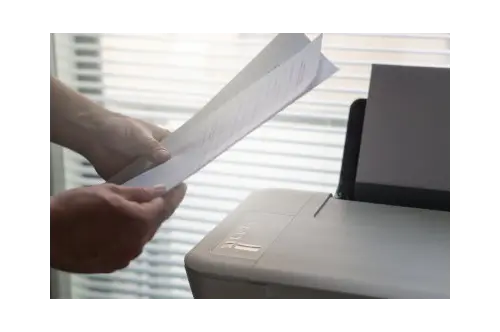
Come stampare le chat di WhatsApp da smartphone e da PC
Nato come applicazione di messaggistica testuale (e non) che potesse coniugare la semplicità di utilizzo degli SMS con le potenzialità degli smartphone, WhatsApp è diventato, nel giro di pochi anni dal suo debutto, il sistema di messaggistica istantanea più diffuso al mondo, tanto che ormai la maggior parte delle conversazioni giornaliere tra utilizzatori di cellulari avviene attraverso questa famosa app.
Che si tratti di conversazioni provate, professionali, richieste di informazioni o contatti con aziende, banche, società di servizi e uffici assistenza, WhatsApp è diventato uno strumento insostituibile; per di più, lo stretto legame che si ha l’applicazione e il nostro numero di telefono, ha potenzialmente reso le conversazioni di WhatsApp anche valide a livello legale, come testimonianza provata di una conversazione.
Qualunque sia il contesto in cui viene utilizzato WhatsApp, spesso si ha la necessità di stampare le chat su carta, magari per averne traccia o per leggerle in maniera più comoda di quanto si possa farlo sullo schermo di un cellulare; o semplicemente per seguire delle istruzioni che un collega ci ha mandato; oppure, ancora, per conservare una ricetta che non volgiamo poi andare a ricercare in un secondo momento all’interno di una conversazione.
Ci sono vari metodi per stampare le chat di WhatsApp, sia da smartphone (Android e iOS) sia da PC, utilizzando apposite applicazioni oppure servendosi della funzione di esportazione delle chat.
Innanzi tutto assicuratevi di avere una stampante a disposizione che permetta di stampare sia da smartphone che da PC e che sia correttamente configurata.
Ovviamente dimenticatevi di fare vari screenshot della chat per poi stamparli, dato che si tratta di un metodo alquanto “rozzo” e che potrebbe facilmente portare a degli errori o a dimenticare pezzi di conversazione, oltre a obbligarvi a stampare moltissimi elementi non necessari che potrebbero far consumare troppo inchiostro alla stampante, costringendovi all’acquisto di toner online per completare le stampe. Una delle soluzioni più pratiche è quella di fare ricorso ad app di terze parti come Backup Text for Whats (Android) oppure iMazing (iOS) che permettono di trasformare le chat in comodi e pratici file PDF o di altri formati pronti da stampare (o da inviare via email).
Un metodo veloce per stampare da WhatsApp è quello di sfruttare la funzione di esportazione della chat dei telefonini Android.
In questo caso basta andare nella scheda della conversazione che si vuole stampare, aprirla, fare tap sul pulsante con i tre pallini (⋮) che si trova in alto a destra, selezionare la voce “Altro”, quindi l’opzione “Esporta” dal menù che si apre e, infine, avviare l’esportazione della chat in formato testo facendo attenzione a selezionare “Senza Media” per escludere foto, video e messaggi vocali. A questo punto il file esportato potrà essere facilmente stampato e conservato.
La stessa procedura, con le differenze del caso, può essere utilizzata su iPhone, con la voce “Esporta chat” che appare dopo aver tappato il nome contatto nella scheda delle chat di WhatsApp.
Per stampare le chat di WhatsApp da PC, sia se si usa la versione web che l’applicazione dedicata, bisognerà autoinviarsi i file con le conversazioni dal proprio smartphone e poi stamparle successivamente.





